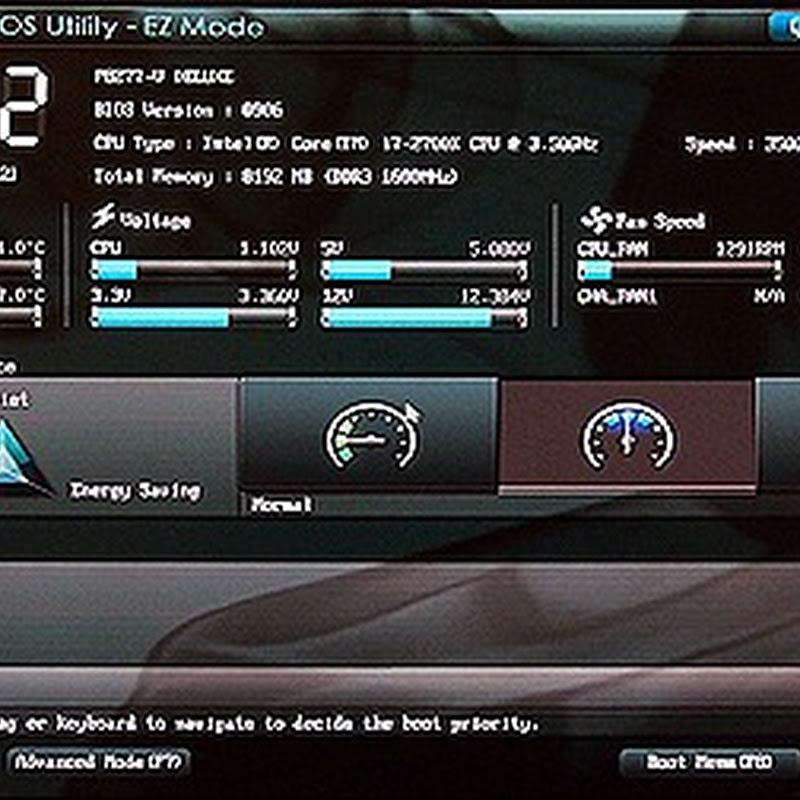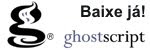Microsoft anuncia a substituição dos mini aplicativos pelos Apps
Com o novo sistema operacional da Microsoft a caminho a empresa lançou recentemente o Windows Developer Preview, uma espécie de Demo do Windows 8 para que desenvolvedores e usuários possam ir se familiarizando com as novidades da atualização.
Uma das novidades no Windows 8 é a ausência dos famosos Gadgets que podiam ser espalhados pelo Desktop no Windows 7. A Microsoft deixou claro seu foco na nova interface Metro através do Windows Developer Preview e aconselha os desenvolvedores a abandonarem a plataforma e se focarem na nova interface Metro. "Com o Windows Developer Preview, os desenvolvedores podem criar uma rica experiência através de apps onde seus clientes se focarão em suas tarefas mais importantes. Os apps são o centro da nova experiência no Windows Developer Preview" informa o site do sistema operacional.
A grande pergunta "onde foram parar os Gadgets?" pode ser respondida facilmente no primeiro contato do usuário com a interface Metro. Lembre do Gadget de tempo por exemplo, ele continua visível a todo instante através da nova interface, a diferença é que agora ele é um app mostrando apenas as informações básicas como o clima na região e a temperatura. Ao acionar o aplicativo você poderá obter as informações aprofundadas como a temperatura em outras regiões e a previsão do tempo para os próximos dias em detalhes.

De um lado o app do clima na nova interface Metro, do outro o antigo Gadget para Desktop
A interface Metro facilitará a acessibilidade do usuário, colocando à sua disposição rapidamente os aplicativos mais usados e as informações de forma organizada. Outra novidade do sistema é a integração nativa com o Twitter, cada usuário poderá deixar sua conta ativa no sistema, podendo compartilhar fotos, vídeos e outras informações sem ter que abrir um browser, ou aplicativo específico da rede social.
Desktop Clássico
Além da interface Metro o Windows 8 também conta com o desktop clássico, seguindo o modelo do Windows 7. Algumas pequenas modificações foram feitas (como o caso dos gadgets), mas ainda assim todos os usuários que estavam habituados às ultimas versões do sistema operacional não terão dificuldade nenhuma de se adaptar à atualização.
Caso você seja um fanático por esses utilitários, não se preocupe. A Microsoft deixou disponíveis os gadgets essenciais para você ativá-los novamente no desktop. Os apps para Windows poderão ser baixados diretamente da Windows Store (que ainda não está em funcionamento). Vale ressaltar que o Windows 8 não é exclusivo para computadores de mesa e estará disponível também em tablets e smartphones. Lembrando que a versão de teste para desenvolvedores do Windows 8 pode ser baixada gratuitamente no Superdownloads.